아이패드: SIM 카드 삽입 및 제거 방법
이 튜토리얼을 통해 Apple 아이패드에서 SIM 카드를 액세스하는 방법을 배워보세요.

메모는 나중을 위해 정보를 저장하는 좋은 방법입니다. 바쁘지 않을 때 정보를 보관할 뿐만 아니라 개인화할 수 있는 다양한 방법이 있습니다. 그러나 마지막 남은 시간이 있을 때 빠르고 신뢰할 수 있는 방법으로 메모를 작성해야 합니다.
iPadOS에는 달리고 있을 때 빠르게 메모를 작성할 수 있는 몇 가지 방법이 있습니다. 하지만 시간적 여유가 있을 때 메모에 개인적인 느낌을 줄 수 있는 몇 가지 훌륭한 앱이 있습니다.
메모를 만드는 빠른 방법은 메모 아이콘을 길게 누르는 것입니다. 몇 초 후에 메모 아이콘 아래에 일련의 옵션이 나타납니다. 새 메모 옵션이 목록의 첫 번째 항목이 됩니다.
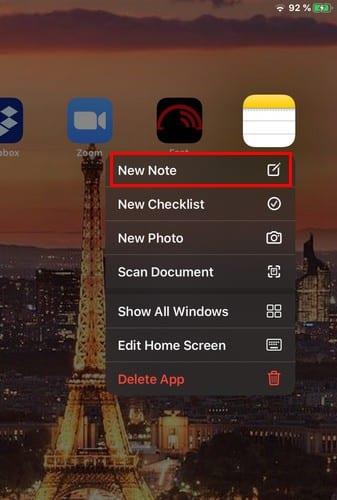
오늘 보기 화면을 정기적으로 확인하면 빠르게 만들 수 있는 좋은 방법이 있습니다. 오늘 보기에 액세스하려면 iPad가 세로 모드인 경우 홈 페이지에서 왼쪽으로 스와이프합니다. 가로 모드에 있는 경우 디스플레이 왼쪽의 오늘 보기에서 아래로 완전히 스와이프하고 편집 옵션을 탭합니다.
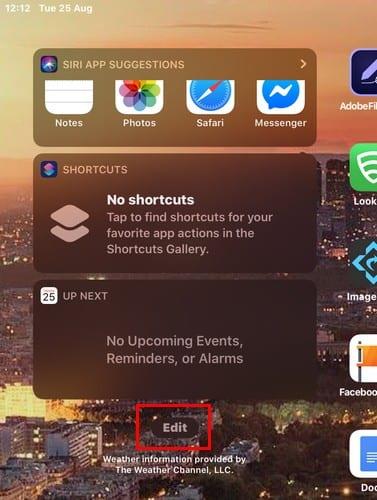
추가 위젯 섹션까지 아래로 스와이프하고 녹색 더하기 기호를 탭하여 즐겨찾기에 추가합니다. 메모 앱이 정기적으로 필요하다고 생각되면 즐겨찾기에 고정하는 것이 가장 좋습니다. 세 줄을 누르고 고정된 즐겨찾기 섹션으로 끌어서 이 작업을 수행할 수 있습니다.
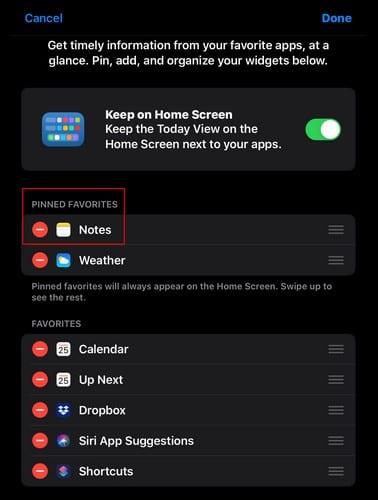
이제 iPad를 가로/세로 모드로 설정할 때마다 목록의 첫 번째 위젯이 됩니다.
Siri를 설정했다면 ¨안녕하세요, 메모를 작성하세요¨라는 간단한 메모를 작성할 수 있습니다. Siri는 메모에 무엇을 말하고 싶은지 묻고 완료되면 다시 알려줍니다.
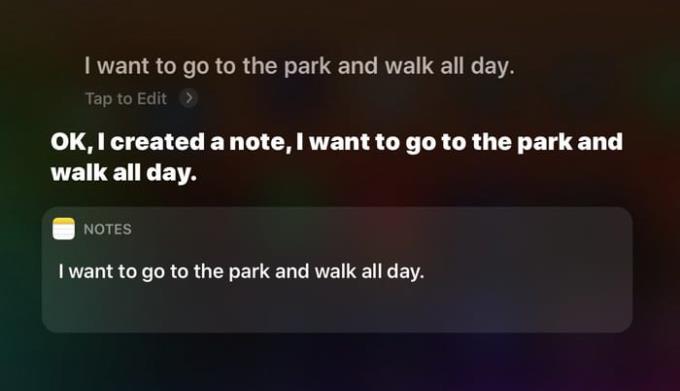
제어 센터에 메모 아이콘을 추가하면 iPad에서 빠른 메모를 작성할 수 있는 또 다른 옵션이 생깁니다. 제어 센터에 메모 아이콘을 추가하려면 설정 > 제어 센터 > 제어 사용자화로 이동하십시오 . 메모 옵션을 찾아 녹색 버튼을 탭하여 위의 포함됨 섹션에 추가합니다.
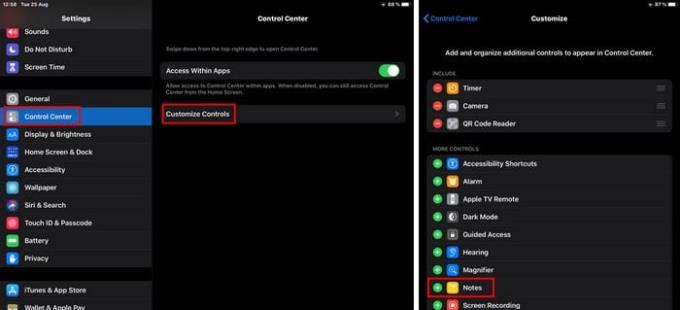
이 작업을 완료한 후 제어 센터로 이동하면 메모 옵션이 맨 아래에 표시됩니다.
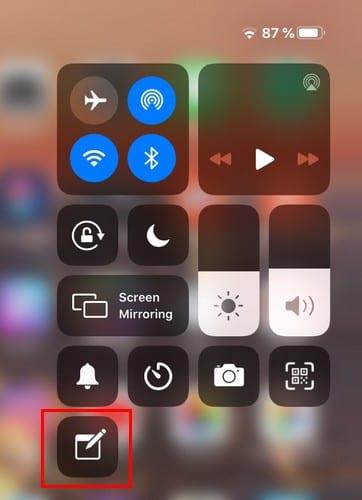
메모 아이콘을 탭하면 메모 앱이 열립니다. 메모 앱이 열리면 작성 버튼을 탭하면 됩니다.
무언가를 해야 할 때마다 항상 하나 이상의 옵션이 있다는 것을 아는 것이 좋습니다. 당신이 선택하는 것은 당신이 현재 당신의 손에 얼마나 많은 시간을 가지고 있는지에 달려 있습니다. 어떤 방법을 가장 많이 사용할 것 같습니까? 아래 의견에 귀하의 생각을 공유하십시오.
이 튜토리얼을 통해 Apple 아이패드에서 SIM 카드를 액세스하는 방법을 배워보세요.
iPhone 또는 iPad에서 카메라 앱이 사라졌나요? 누락된 카메라 아이콘을 복구하는 5가지 실용적인 해결 방법을 확인하세요. 스크린 타임 설정, 홈 화면 검색, 폴더 확인 등 다양한 방법을 소개합니다.
Apple iPhone 또는 iPad에서 Twitter 계정을 추가 및 삭제하는 방법을 보여주는 자습서입니다.
이 튜토리얼에서는 Apple iPad를 프로젝터에 연결하기 위한 다양한 최상의 옵션을 보여줍니다.
Apple iPhone 및 iPad에서 세 손가락을 위아래로 드래그하여 화면 확대/축소를 쉽게 활성화할 수 있습니다.
Apple iPhone 또는 iPad의 Mail 앱에서 보낼 편지함의 메시지를 지우는 방법. 문제가 발생한 이메일을 간단히 제거하여 다시 보내는 방법을 안내합니다.
iPhone 또는 iPad 카메라 앱이 검은색 화면을 표시하고 제대로 작동하지 않는 경우 시도할 몇 가지 단계를 보여줍니다.
Microsoft는 Cortana가 iOS 및 Android를 포함한 다른 플랫폼에 도착하여 소비자에게 Siri 및 Google Now의 대안을 제공할 것이라고 말합니다.
Apple iPhone 또는 iPad 키보드에서 마이크가 없거나 작동하지 않는 문제를 해결합니다.
이 튜토리얼을 통해 Facebook이 타임라인에서 자동으로 비디오를 재생하지 못하도록 하십시오.
Apple iPhone 또는 iPad에서 사진과 비디오를 숨기거나 숨기기를 해제하는 방법.
iPhone 또는 iPad에서 녹음된 음성 메모를 컴퓨터의 iTunes로 동기화합니다.
iTunes에서 재생 목록을 Apple 기기로 복사하는 새로운 방법이 있습니다. 이 튜토리얼은 당신이 알아야 할 모든 것을 다룹니다.
X가 예상대로 나타나지 않아 Apple iPhone 또는 iPad에서 앱을 제거할 수 없는 문제를 해결합니다.
Windows, OS X 및 iOS용 Apple Safari에서 팝업 차단기를 활성화 또는 비활성화하는 방법.
이미 활성화된 메시지가 반복적으로 표시되어 Apple iOS 기기를 iTunes와 동기화할 수 없는 문제를 해결합니다.
Apple iPad에 있는 다양한 손쉬운 사용 기능에 압도될 수 있습니다. 기능을 활성화할 때 특히 그렇습니다.
Apple iPhone 또는 iPad에서 Safari의 홈 페이지를 설정하는 방법.
휴대전화 배터리 수명을 더 길고 더 건강하게 유지하기 위한 몇 가지 팁.
이 튜토리얼을 사용하여 Dropbox 서비스에서 Apple iPad로 파일을 다운로드하는 방법을 알아보세요.
이 튜토리얼을 통해 Apple 아이패드에서 SIM 카드를 액세스하는 방법을 배워보세요.
이 포스트에서는 애플 아이폰에서 지도 내비게이션 및 GPS 기능이 제대로 작동하지 않는 문제를 해결하는 방법을 다룹니다.
App Store 및 iTunes에서 계정이 비활성화되었을 때 어떻게 해야 할까요? 이 글에서는 5가지 효과적인 해결 방법과 예방 팁을 제공합니다.
iPhone 또는 iPad에서 카메라 앱이 사라졌나요? 누락된 카메라 아이콘을 복구하는 5가지 실용적인 해결 방법을 확인하세요. 스크린 타임 설정, 홈 화면 검색, 폴더 확인 등 다양한 방법을 소개합니다.
비밀번호를 잊어버렸을 때 Notes를 잠금 해제하고 싶으십니까? Mac과 iPhone에서 빠르고 효과적으로 이 작업을 수행하는 방법은 다음과 같습니다.
Mac에서 "iTunes가 서버의 ID를 확인할 수 없습니다" 오류가 발생합니까? 이 글은 문제 해결을 위한 유용한 팁을 제공하여 귀하의 iTunes 사용을 도와줄 것입니다.
iPhone에서 사진처럼 완벽한 인물 사진을 만들기 위해 배경을 흐리게 하는 방법이 궁금하신가요? 다양한 팁과 기법으로 훌륭한 인물 사진을 쉽게 촬영할 수 있습니다.
iOS 날씨 앱은 iOS 16 출시와 함께 대대적인 개편을 거쳤습니다. 배터리 소모 문제의 해결책을 제공합니다.
Apple iPhone 또는 iPad에서 Twitter 계정을 추가 및 삭제하는 방법을 보여주는 자습서입니다.
이 튜토리얼에서는 Apple iPad를 프로젝터에 연결하기 위한 다양한 최상의 옵션을 보여줍니다.





















